Как сделать резервную копию Аndroid на карту памяти, компьютер или в облако и восстановиться из нее
В данной статье рассказано как быстро сделать полный бэкап Android на различные устройства (карта памяти microSD, на жесткий диск компьютера или в облако) и потом восстановить все из них.
Данная статья подходит для телефонов и планшетов всех производителей устройств на Android: Samsung, LG, Sony, Huawei, Xiaomi, HTC, ZTE, Fly, Alcatel и других. Мы не несем ответственности за ваши действия.
Бэкап данных телефона android на компьютер
Тема поможет вам найти ответы на такие вопросы как:
В теме нет куратора, поэтому чтобы добавить что то в шапку, пользуйтесь кнопкой жалоба.
Сообщение отредактировал konstantinqq — 06.05.20, 08:49
Насколько я понимаю, расположение универсальное для разных версий андроид 4 5 6 7 8 9 10 и скорее всего, даже андроид 11, с той разницей что там появляются изолированные индивидуальные хранилища scoped storage для каждого приложения — чтобы не подглядывали)
Начну с тех директорий, которые доступны без Рута (сохранения игр зачастую там не хранятся):
А именно это флешка, и внутреннее хранилище, в которое обычно сохраняются фотографии (папка DCIM).
Разные приложения могут создавать свою папку в корне,
например WhatsApp, создает папку WhatsApp но восстановить с нее у меня не получилось — нужно сохранять в облако через само приложение.
И наконец, то, что нас может заинтересовать, папка Android, в которой может храниться информация и кеш с игр (внутри папки obb). Но опять же, важные данные они тут обычно не хранят.
Самое интересное (нужное) хранится в разделе data, получить доступ туда можно при помощи Рут привилегий для root файлового менеджера, например total commander.
Зайдя с его помощью в корневую папку вы увидите разделы устройства и символические ссылки.
Раздел data.
Итак, из чего он состоит?
А состоит он, из двух отделений, из самого раздела data, где и находится почти вся инфа на телефоне и из внутренней папки media, которую вы знаете как «внутренняя память», к которой у вас есть доступ и без Рута.
Чтобы не путаться, стоит упомянуть о «символических ссылках», которые не что иное как ярлык со своим названием, который ведет к определенной папке, например
/storage/emulated/ ведет к вышеописанной /data/media
Хорошо,зашли мы в /data и там куча других папок, что в них?
А из них нам могут быть интересны такие:
/data/user/0 это символическая ссылка 0 профиля, то есть профиля владельца устройства ведущая на самом деле к настоящей папке /data/data
Есть в прошивках MIUI такая функция как второе пространство.
Это типа когда ты можешь дать другу телефон, и не боятся что он будет играть в твои игры или смотреть твои фотки.
Так вот, где хранятся данные второго пользователя?
Как раз таки тут в том числе, в
/data/user/и номер отличный от 0, (в папке user_de системные приложения)
Кстати, там же хранятся данные клонированного приложения первого пользователя.
Так вот тут в этой дата/дата и будут сейвы и прочее,
но как теперь найти приложение которое я ищу?
Вам нужно узнать имя установленного пакета приложения:
На моей прошивке, имя пакета можно узнать в свойствах приложения (настройки телефона, приложения, о приложении)
Например Вацап будет хранить свои данные в папке com.whatsapp
Эту то папку вы и захотите сохранить.
Еще вам может понадобиться само приложение, .APK оно находится в /data/app
Кроме этого, еще может понадобиться obb кеш, который игра часто докачивает сама из интернета. Об том где его достать я писал в начале — внутренняя память ,андроид, затем папка обб /storage/emulated//Android/obb
В тотал коммандере, если нажать кнопку поиска, в строке поиска будет звездочка — это регулярное выражение, использовать так:
Допустим надо вам найти папку содержащую слово kiwi, и не важно что еще спереди и сзади, поэтому пишите так
*kiwi*
И найдутся папки содержащие это слово где угодно.
На практике это полезно чтобы находить имя пакета приложения в папке app, так как там оно обычно с добавочной вставкой сбоку, для уникальности, а не для того, чтобы поиск ее не нашел.
Источник: https://android.stackexchange.com/a/218507
И для разработчиков, хотя это они и так должны знать https://developer.andr…ndroid/content/Context
DIRECTORY DESCRIPTION / API ===================================================================================== APP CODE ======== /data/app/* (user apps installation directory) /data/app/*/base.apk (original `.apk` file) /data/app/*/lib//*.so (shared libraries) /data/app/*/oat//base.[art|odex|vdex] (compiled executable code) /data/dalvik-cache//*.[art|dex|oat|vdex] (compiled executable code, only for system apps) /data/misc/profiles/cur///primary.prof (ART profile) /data/misc/profiles/ref//primary.prof (ART profile) INTERNAL STORAGE ================ /data/user[_de]// getDataDir /data/user[_de]///files getFilesDir /data/user[_de]///[code_]cache getCacheDir or getCodeCacheDir /data/user[_de]///databases getDatabasePath /data/user[_de]///no_backup getNoBackupFilesDir /data/user[_de]///shared_prefs getSharedPreferences
(User без de соответственно для хранения настроек не системных приложений)
EXTERNAL STORAGE ================ /storage/emulated/obb//*.obb (shared by multi-users, exposed in following view) /storage/emulated//Android/obb//*..obb getObbDirs /storage/emulated//Android/media/ getExternalMediaDirs /storage/emulated//Android/data// /storage/emulated//Android/data//files getExternalFilesDirs /storage/emulated//Android/data//[code_]cache getExternalCacheDirs
Сообщение отредактировал konstantinqq — 07.05.20, 09:46
Бэкап программ без root
Программ не требующих рут доступа не так уж и много, одна из них Helium, которая впрочем, требует для работы компьютер. Helium
В качестве альтернативы, можно синхронизировать часть данных: Сначала сохранить все что нужно, например, в облако через синхронизацию с — гугл аккаунтом и гугл диском. Таким образом можно сохранить лишь часть информации, например телефонные номера, фотографии, приложения и игры, в которых есть функция синхронизации с «Google play игры», подробней тут.
Если же вам требуется полный бекап лишь некоторых игр или приложений, которые не сохраняются в облаке или если вам нужен lucky patcher чтобы взламывать игры, но рут получать не хочется, подойдёт виртуальная среда с рутом — это как андроид в Андроиде)
VMOS Virtual Android on Android — Double Your System
Туда можно установить те же приложения и игры, + программу для бэкапа (хотя и встроенный бекап там есть, но вам надо проверить, сохраняет ли он то, что нужно)
Сообщение отредактировал konstantinqq — 05.05.20, 18:04
Для начала, вам следует понимать, что полная резервная копия часто не возможна без root доступа.
Поэтому, когда все нужное сохранено, можете установить кастом Рекавери, например:
TWRP или CWM.
Обычно для этого требуется разблокировать загрузчик устройства, после чего вся информация которая не была сохранена будет утеряна. Подробнее вы можете найти в теме вашего устройства на 4pda.
В той же теме, наверняка будет инструкция, как получить Рут доступ, например через Magisk.
Однако, после этого возможно придется установить фикс, чтобы работал гугл пей и NFC оплата.
Если вы забрались так далеко, можете в теме вашего устройства посмотреть другие прошивки, на случай, если ваше устройства давно не обновлялось, и у него старые патчи безопасности. Обновление системы безопасности Android
C помощью этого кастом Рекавери забекапить нужную инфу. (Надо иметь ввиду, что там не всегда будут доступны для бэкапа абсолютно все разделы, но нужные, с прошивкой и данными должны быть).
Обычно бэкапят Data, System, Boot и Vendor (если есть). Есть и другие разделы, содержащие например IMEI, об этом ниже:
Так же может присутствовать «внутренний накопитель» или internal storage (user data), это все эти файлы и папки которые вы видите в памяти телефона без Рут доступа, но кастом рекавери разделил таким образом Data и Data/media.
Не много подробнее о назначении разделов:
Boot — Загрузка андроида начинается с раздела boot — там хранится в том числе ядро системы.
System — Затем загружается прошивка — system. Часто ее можно скачать отдельно, так что потерять в принципе не жалко.
Vendor раздел отвечает за правильную работу устройства, он тоже часто идет вместе с прошивкой, так что его можно достать из официальной прошивки с сайта производителя или на странице вашего устройства на 4пда
Ну и Data это конкретно ваша инфа, приложения настройки и сохранения игр все тут) Как я уже писал, бывает Рекавери разделяет дату и внутренний накопитель (Data/media), так вот, на внутреннем накопителе хранится то, что вы и сами могли видеть в памяти телефона фотки и тд.
Еще тут описывал, что там хранится.
Надо учитывать, что data раздел обычно зашифрован, в заводском состоянии, поэтому с помощью кастом Рекавери его форматируют и потом уже загружают прошивку.
Часто не лишним будет сохранить и другие важные разделы, на всякий случай:
EFS — Тут хранятся WiFi/BlueTooth MAC’s, IMEI, в общем все то, что вы не хотели бы потерять) (Схема с восстановлением, (MODEMST1, MODEMST2, FSG, BACKUP) где fsg или backup соответственно хранят инфу модемов на случай утери)
Persist — Этот раздел содержит данные калибровки сенсоров wifi, bluetooth, camera, DRM , sns.reg, и тд, тоже
Например у меня после смены прошивок поменялся Persist раздел, и при перезагрузке телефона писалось «Хранилище повреждено, устройство под угрозой (в опасности)»
Восстановление раздела из бэкапа помогло.
Ну и всякое прочее, вроде
CUST (так же CUSTOM или PRELOAD в некоторых случаях) — Предзагруженные приложения и региональные настройки, устанавливаемые при первом запуске. Иногда при смене прошивки на кастом нужно очистить этот раздел.
MISC (FOTA на старых устройствах) — Раздел на котором хранится информация для bootloader, что за чем загружать, или запустить рекавери, если OTA обновление не удалось. Если удалить, система будет грузится как обычно, то есть boot затем system.
Есть такие приложения для бэкапа данных с использованием Рут прав, например ® Titanium Backup
Однако, стоит учесть, что он не бэкапит папки приложения размещенные в общедоступной памяти телефона, т.е. (data/media)
Отдельно хочу отметить молодое (могут присутствовать баги) приложение, которое может создавать резервные копии пригодные для восстановления через кастом Рекавери, TWRP:
®Migrate
Удобно, когда нужно перенести данные на другую прошивку.
Когда Рут есть, можно так же с помощью ADB пробовать. (Или Adb Run)
Для аппаратов на базе SoC Qualcomm HDDRawCopy eMMC RAW Tool
До кучи добавлю про восстановление Общие принципы восстановления загрузчиков на Qualcomm
Восстановление IMEI Редактирование IMEI/ESN/MEID Qualcomm
Восстановление связи QCN через QFIL FAQ общих инструкций и рекомендаций для устройств Xiaomi (Пост Dima_Apatity #84840427) (Зайти в диагностический режим, установить драйвера).
Просто для того, чтобы было ) Подсказать не могу, сам не разбираюсь, так что ищите и добавляйте в шапку что надо, через жалобу)
Владельцам устройств с процессорами МТК при наличии пк можно скопировать полный образ всех данных (вообще всех) через flashtool
Готовый raw образ можно разбить на разделы и сконвертировать в пригодный для последующей прошивки вид с помощью этой утилиты
WwR MTK
Но чтобы прошить через ADB надо будет различить бутлоадер, или загрузчик, по нашему)
Надо учитывать что без форматирования через кастом Рекавери data раздел будет зашифрован, а пароля вы конечно не знаете)
Поэтому такой бэкап можно использовать (восстанавливать) в исходном виде, или использовать не зашифрованные разделы.
А так, кастом Рекавери может все стереть, а заодно и шифрование, чтобы в будущем бэкап был читаемым.
Тут тоже указаны некоторые утилиты для работы с файловой системой https://habr.com/ru/post/236397/
И вот для устройств с процессором Qualcomm и emmc памятью.
Восстановление и решение проблем с eMMC
Создан набор скриптов Windows (.cmd-файлы) для резервного копирования/восстановления разделов с помощью утилиты emmcdl (часть проекта Android-хост-knife).
Скачать:eMMC_DL_Tool_for_customer_ENG_V5.2.0R.zip (12.92 МБ)
Работа с программой:https://freeandroidroo…download-emmc-dl-tool/
Проверено на RN3P, но может быть использован с другими компании Qualcomm-устройств.
emmcdl использует «знакомый» модуль для взаимодействия с внутренней памяти устройства в режим 9008/edl. С prog_emmc_firehose_8976_ddr.mbn от «быстрой загрузки» прошивки, считывание/запись Таблица разделов и разделов (в том числе энергонезависимой, как modemst1/2,fsg etc.).
В этом списке раздела, успешно восстанавливаются IMEI телефона, MАС-адреса и статус загрузчика разблокировки после случайного повреждения памяти.
Может быть использован для создания файлов rawprogram0.xml прошивки с помощью MiFlash (рекомендуется) или другая утилита от Qualcomm.
qcpartsbackup11.7z (73.11 КБ)
. Не для новичков! Взято отсюда.
Сообщение отредактировал konstantinqq — 24.04.21, 08:52
Как сохранить резервную копию сразу на компьютер.
Очень полезно в тех случаях, когда под рукой нет подходящего размера флешки.
Можно конечно в кастом Рекавери смонтировать OTG накопитель, типа внешнего жесткого диска, но это такое.
При помощи ADB:
ADB и все, что с помощью него можно сделать
Или утилита в которой не надо вручную вводить команды
® Adb Run
Xiaomi adb fastboot tools https://github.com/Szaki/XiaomiADBFastbootTools
Работает не только с TWRP, но и прямо с андроида: для этого включите режим разработчика, отладку по юсб, установку по юсб. Теперь можно даже удалять и устанавливать приложения без Рута, а еще копировать данные.
Или так https://habr.com/ru/post/236397/
(Там что то писали про бэкап через кастом Рекавери сразу в пк.
Через кастом Рекавери:
Смонтируйте разделы, и скопируйте с помощью ADB.
Для удобства, на пк я использую файловый менеджер total Commander с плагином adb.
Разделы видятся как папки, соответственно скопировать можно файлы внутри.
Адб работает и без кастомного Рекавери с включенной отладкой по USB, но в этом случае может не хватить прав, чтобы работать с системными файлами.
Сообщение отредактировал konstantinqq — 25.10.20, 10:42
Хотелось бы больше и лучше, поэтому если есть желание — делитесь.
Кому не понятно, напишите понятно и добавьте в шапку)
Да я упомянул не все способы, но вы можете упомянуть их сами, поделившись с другими полезной информацией.
Если кому интересно как я делал полный бэкап телефона на МТК, с одним только флештулом и как создал с нуля scatter файл, в котором вся инфа о разделах. Blackview BV9100 — Обсуждение (Пост konstantinqq #89796538)
PS
Передавать данные на пк в режиме «передача данных» (MTP) может быть небезопасно если кабель не качественный, поэтому лучше пользуйтесь ADB (я например, активирую режим отладки в телефоне, подключаю к пк, и в качестве файлового менеджера использую Total Commander с плагином ADB, режим Native 8.1. При этом, при первом подключении нужно на телефоне нажать разрешить этому компьютеру отладку, если спросит.
Пс
Что делать, если раздел system только для чтения? Ответ
Сообщение отредактировал konstantinqq — 12.05.20, 19:50
Доброго времени суток.
Добавлено 18.06.2020, 14:56:
Доброго времени суток. Народ помогите ,кто знает.После восстановления бекапа через TWRP Recovery не восстановились фото и видео. Приложения и настройки , сообщения,контакты встали. А фото и видео почемуто не вскрываются.Не сколько раз делал. Ничего.
подскажите а можно ли создать две или даже три резервные копии разных прошивок и будет ли это работать после восстановления
Народ помогите ,кто знает.После восстановления бекапа через TWRP Recovery не восстановились фото и видео. Приложения и настройки , сообщения,контакты встали. А фото и видео почемуто не вскрываются.Не сколько раз делал. Ничего.
подскажите а можно ли создать две или даже три резервные копии разных прошивок и будет ли это работать после восстановления
Должны же работать средства бэкапа командной строки, если есть рут? tar, допустим.
Какими командами можно правильно забэкапить и восстановить данные мозилла фаерфокс, например?
Делал бекап через dr fone. Для загрузки бекапа эти аферисты требуют платить налоги. Перепробовал кряки, ни один не заработал. Файл .bak имеется. Что делатб?
Проверьте синхронизацию фотографий
Если вы используете Google Photos для резервного копирования фотографий и видеороликов, снятых на телефон, убедитесь, что приложение все еще работает правильно. Все, что вам нужно сделать, — это открыть приложение ”Фото” и найти вверху иконку вашей учетной записи и значок облака на ней. Если все нормально, значит синхронизация выполнена. Если облако перечеркнуто, то нет.
Если вы ранее отключили облачные резервные копии в Фото, вы можете легко включить их. Просто откройте боковое меню, нажмите ”Настройки” и выберите ”Резервное копирование и синхронизация”, чтобы включить синхронизацию. Это очень просто.

Как сделать резервную копию фотографий.
Конечно, существует множество других приложений для резервного копирования фотографий для Android, включая OneDrive, Dropbox или Яндекс.Диск. В них тоже можно включить автоматическую синхронизацию или сделать все вручную
Если вам не нравится использовать службы резервного копирования фотографий, вы также можете просто скопировать все изображения и видео на карту памяти или компьютер.
Если вы хотите скопировать все фоторгафии со смартфона, просто зайдите в ”Файлы” и перенесите на карту памяти или внешний накопитель всю папку DCIM — это папка камеры.
Если вы не сможете найти в своем телефоне ”Файлы”, просто скачайте из Google Play приложение Google Files и сделайте это через него
Способ 3. Резервное копирование телефона Android на компьютер с помощью Samsung Cloud
Samsung Cloud — это еще один способ резервного копирования телефона Android на компьютер, и вы можете использовать эту функцию на своем устройстве следующим образом.
-
Откройте «Настройки» & gt; Учетные записи и резервное копирование & gt; Samsung Cloud & gt; Подробнее & gt; Настройки & gt; Настройки синхронизации и автоматического резервного копирования на вашем устройстве.
Выберите содержимое для резервного копирования и нажмите СИНХРОНИЗАЦИЯ.

Ограничение резервного копирования телефона Samsung с помощью Samsung Cloud:
- Данные SD-карты: Samsung Cloud выполняет резервное копирование только данных, хранящихся во внутренней памяти. Он не будет создавать резервные копии файлов, хранящихся на вашей SD-карте или любом другом внешнем хранилище.
- Данные сторонних приложений. Эта служба не выполняет резервное копирование данных из сторонних приложений, установленных на вашем телефоне. Это означает, что вы не можете создавать резервные копии истории чатов и настроек для своих приложений.
Резервное копирование всей памяти (через USB-модем или Wi-Fi-модем)
Для этого необходимо отключить все сетевые соединения на компьютере, кроме того, с помощью которого вы будете осуществлять процесс копирования.
Как только соедините компьютер с Android устройством, вы сможете просмотреть IP компьютера и IP устройства в «Свойствах соединения». IP — будет являться IP самого компьютера, а Gateway будет содержать IP Android устройства.
- Wi-Fi модем: Компьютер < — Wi-Fi --->Android устройство < — 3G --->Интернет
- USB модем:
Компьютер < — USB --->Android устройство < — Wi-Fi --->Интернет
Компьютерные < — USB --->Android устройство < — 3G --->Интернет
Процесс абсолютно аналогичный передачи данных через Wi-Fi, единственное, скорость передачи данных будет значительно выше, потому что компьютер и Android устройство соединены непосредственно, вместо того, чтобы использовать роутер в качестве шлюза. В данном случае шлюзом будет само Android устройство. USB-модем имеет самый высокий уровень передачи данных.
Использование программы Adb Run
Если вы хотите выполнить резервное копирование Android на компьютер, минуя создание бэкапа в меню Recovery и настройку аккаунта Google, то используйте бесплатную утилиту ADB RUN. Чтобы она работала, должно быть соблюдено два условия:
- На телефоне включена отладка по USB.
- На компьютере установлены драйверы мобильного устройства.
Драйверы должны быть для той модели, которую вы подключаете к компьютеру. Если условия соблюдены, можно переходить к созданию резервной копии.
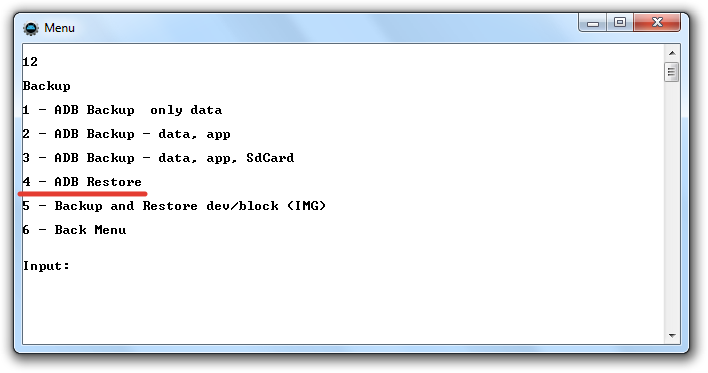
Резервная копия хранится на компьютере, чтобы вернуть данные в телефон, необходимо снова запустить Adb Run и перейти в раздел «Backup». Здесь следует открыть подраздел «Adb Restore» и выбрать нужный бэкап, после чего данные будут скопированы обратно в память мобильного устройства и на SD-карту.
Способы создания резервной копии на Андроиде не исчерпываются описанными инструментами. В Play Market можно найти с десяток приложений (с root или без root), позволяющих сохранить разный объем данных – Safe Backup, Super Backup, Titanium Backup. Но прежде чем применять возможности приложения, обязательно прочитайте отзывы пользователей о его работе – некоторые программы работают нестабильно.









